[视频]如何利用ppt制摆动的钟表动画效果
关于蛊真人如何利用ppt制摆动的钟表动画效果,期待您的经验分享,感谢你,我会记得你对我的好的
!
 tzyzxxdjzx 2017-11-26 11:16:53 15214人看过 分享经验到微博
tzyzxxdjzx 2017-11-26 11:16:53 15214人看过 分享经验到微博更新:2024-02-08 00:56:03头条经验
来自百度https://www.baidu.com/的优秀用户tzyzxxdjzx,于2017-11-26在生活百科知识平台总结分享了一篇关于“如何利用ppt制摆动的钟表动画效果阿富汗猎犬”的经验,非常感谢tzyzxxdjzx的辛苦付出,他总结的解决技巧方法及常用办法如下:
 [图]2/8
[图]2/8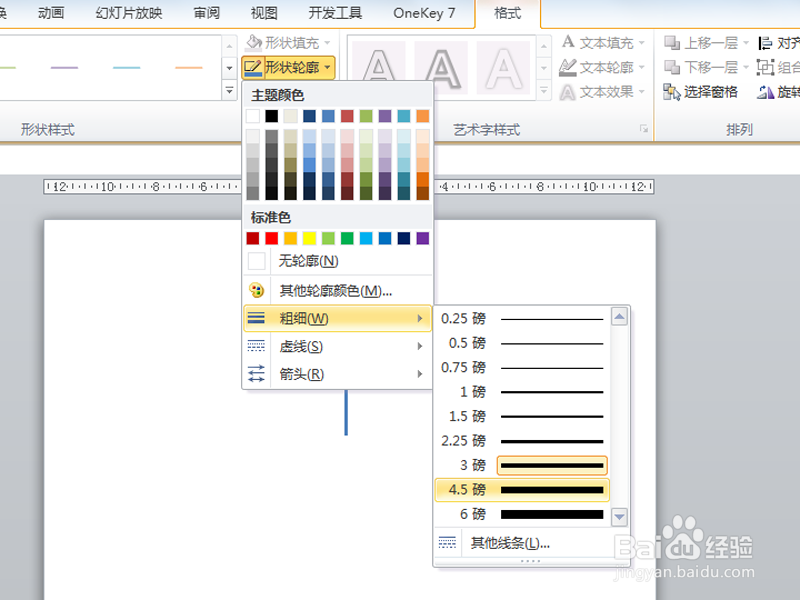 [图]3/8
[图]3/8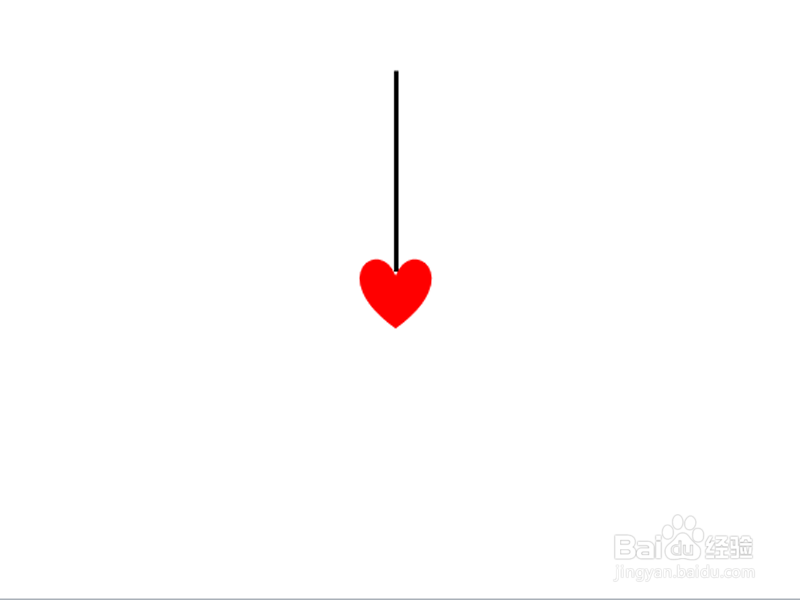 [图]4/8
[图]4/8 [图]5/8
[图]5/8 [图]6/8
[图]6/8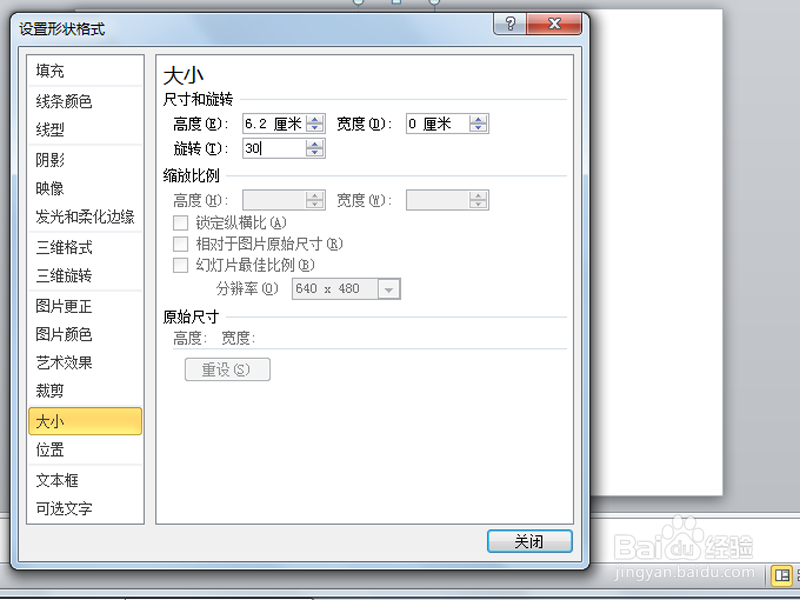 [图]7/8
[图]7/8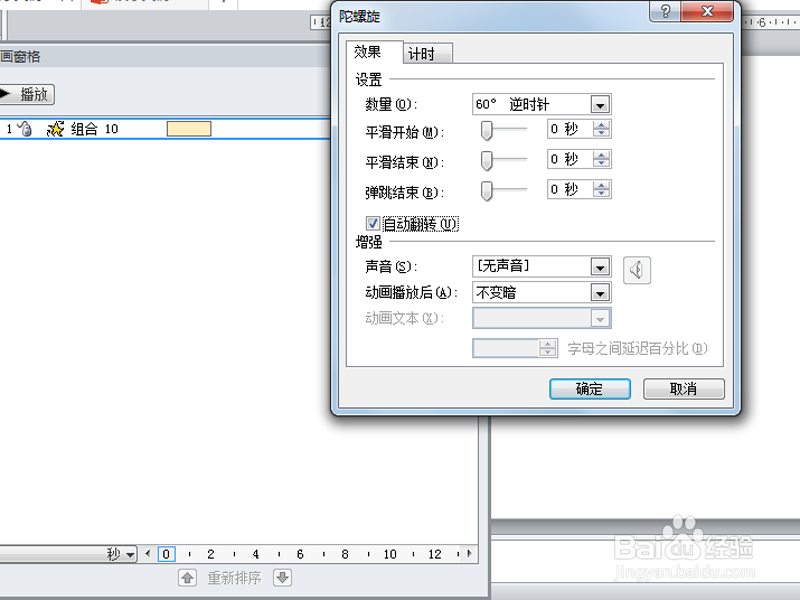 [图]8/8
[图]8/8 [图]
[图]
利用ppt制作摆动的钟表动画,主要利用了陀螺旋动画效果,现在就分享制作的步骤和截图,本经验仅供参考使用。
工具/原料
ppt2010方法/步骤
1/8分步阅读首先启动ppt2010,执行插入-形状命令,选择直线并绘制一条垂直的直线。
 [图]2/8
[图]2/8选中直线执行形状轮廓-粗细命令,修改直线的粗细为4.5磅,颜色为黑色。
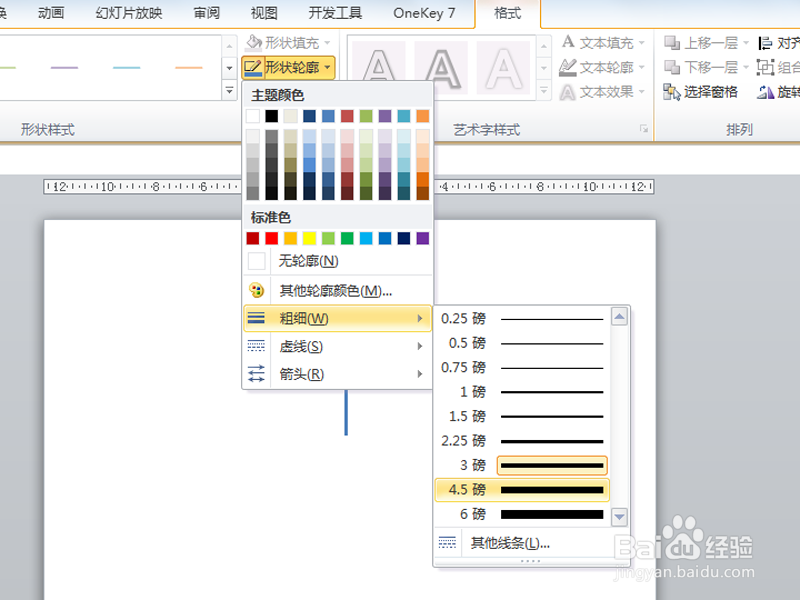 [图]3/8
[图]3/8再次执行插入命令,插入一个心形,调整其位置和大小,修改其形状填充为红色,形状轮廓为无轮廓。
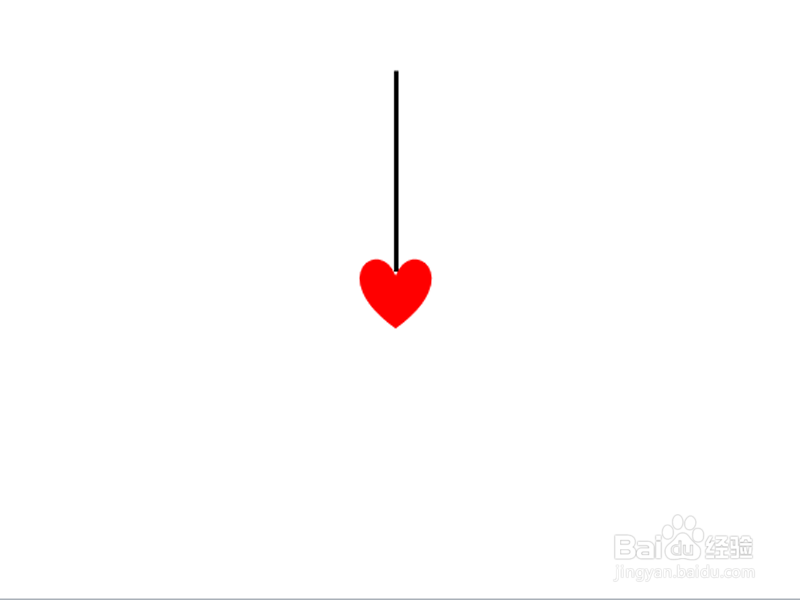 [图]4/8
[图]4/8选中红心,设置形状效果为预设3,执行ctrl+a全选,执行ctrl+g组合后并复制一份。
 [图]5/8
[图]5/8选中第二个形状,执行旋转-垂直翻转命令,移动其位置使它们在垂直方向上重合,设置上面的形状填充为无颜色填充,形状轮廓为为轮廓,并组合在一起。
 [图]6/8
[图]6/8执行动画-添加动画命令,选择陀螺旋动画,执行旋转-其他旋转选项命令,设置旋转为30。
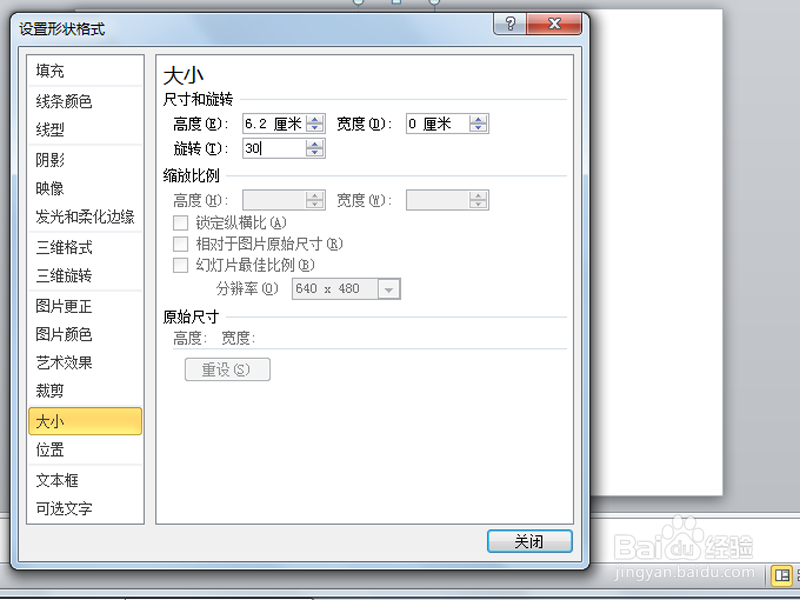 [图]7/8
[图]7/8调出动画窗格,选择效果选项,设置数量为60度逆时针,勾选自动翻转选项,切换到计时选项卡,修改重复为直到幻灯片末尾。
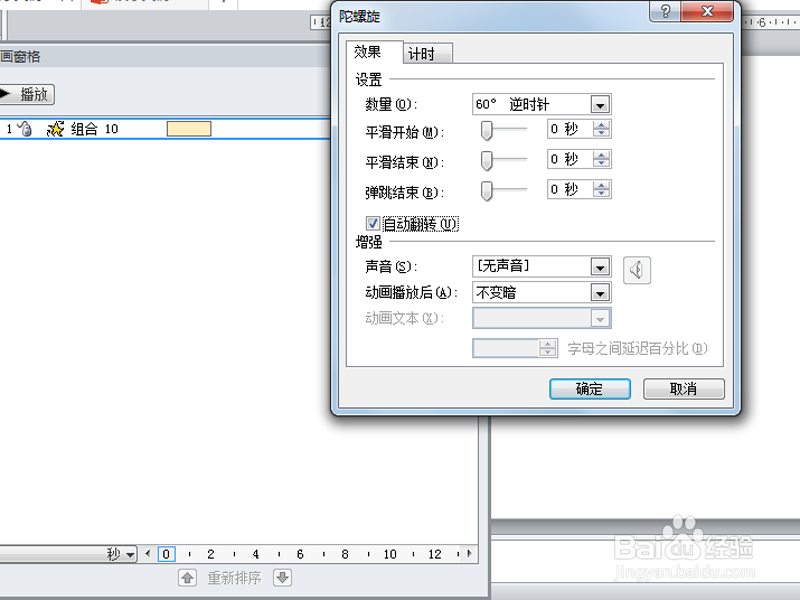 [图]8/8
[图]8/8执行插入-图片命令,插入一张图片,调整它们的相对位置,播放查看效果。
 [图]
[图]编辑于2017-11-26,内容仅供参考并受版权保护
经验备注
我发现了这篇经验很有用:你也认同《如何利用ppt制摆动的钟表动画效果》的经验分享有价值,就请和朋友们一起分享吧。另外,如何利用ppt制摆动的钟表动画效果的经验内容仅供参考,如果您需解决具体问题(尤其法律、医学等领域),建议您详细咨询相关领域专业人士。经验知识实用生活指南-解决你所有的生活难题!未经许可,谢绝转载。本文网址:https://www.5058.cn/article/75ab0bcba7d31cd6874db264.html
职场/理财经验推荐
- Q鸿蒙系统怎么设置锁定模式
- Q学习2021淘宝开店流程及费用,淘宝开店需要...
- Q每日一问通过住房和城乡建设部政务服务门户加注...
- Q每日一问淘宝店铺装修教程2021新版,10分钟学会...
- Q怎么讲中国银行怎么拨打人工服务
- Q这样怎样炒股——股市新手入门口诀!
- Q知道查询自己名下证券账户
- Q突然k线图基础知识k线基本形态分析
- Q怎么走双色球开奖号码怎么算中奖
- Q那儿新手该如何操作国债逆回购?有什么流程...
- Q应该新手如何开淘宝店
- Q有哪些如何通过EXCEL统计表格里面的符号
- Q免费个体营业执照怎么注销可以网上办理
- Q什么样的手机号不用了怎么办?移动手机卡如何办...
- Q怎么做税控盘注销操作流程
- Q这里苹果手机如何投屏 苹果手机投屏到电视...
- Q什么样的新手怎样开网店详细步骤,1天学会开网...
- Q那么2019最新工资个人所得税税率表
- Q学习怎么网上申请营业执照
- Q视频]原神牌背怎么获得
- Q小森生活中如何前往采摘灯闪果
- Q[视频]如果表格里怎么计算乘法
- Q腾讯会议怎么使用
已有 44329 位经验达人注册
已帮助 279062 人解决了问题

